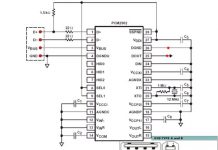Podrobně: Oprava ventilátoru pro počítač od skutečného čaroděje pro web my.housecope.com.
No, protože se to stalo, musíte ho operovat! Nejprve se odstraní samotná vrtule, v tomto chladiči to vypadá spíše jako turbína, lopatky jsou minimálně 2-2,5x větší než u běžných počítačových chladičů.
Poté opatrně oddělte stator od plastové základny. Ve skutečnosti je to velmi obtížné a velmi často se základna rozbije.
Dále můžeme vidět samotný otáčkoměr motoru, který motor vlastně startuje. Na zadní straně desky je na SMD součástkách osazen snímač, což je generátor obdélníkových pulsů, které napájí statorová vinutí motoru.
Nejprve se pečlivě podíváme na desku, pokud jsou přestávky, pak zapájíme propojku a pokusíme se nastartovat motor.
V mém případě se nic nestalo a bylo rozhodnuto o modernizaci motoru. Všechny SMD součástky a propojky jsou z desky předem připájeny.
Pro mod byl vzat funkční chladič z počítačového zdroje ATX. Nefungovalo to úplně (lopatky byly zlomené), ale hlavní deska s ovladačem fungovala. Odstraňte šroub a poté vyjměte desku.
Na desce je vidět driver - který pohání celý motor. Pájíme stator z desky. Podíváme se na zapojení statorových vinutí - obvykle 3 výstupy, dva konce vinutí jdou do jednoho z výstupů a jeden vodič do dalších dvou výstupů.
Výstup se dvěma konci - připojuje se ke plusu napájecího zdroje, plus je také přiveden na první nohu driveru. Druhý a třetí kolík ovladače jdou na volné kontakty (neexistuje žádné fázování a polarita).
Konečně, poslední noha řidiče je výkon mínus.
Dále vezmeme korunu a vyzkoušíme náš vylepšený motor. Hurá – funguje to! Elektromotor jsme tedy dobře opravili vlastníma rukama. AKA KASYAN
| Video (kliknutím přehrajete). |
Myslím, že každý majitel počítače se setkal (či bude čelit) se špatně fungujícím chladičem, který buď začne vydávat zbytečné zvuky, postupně slábne svou práci, nebo se prostě zastaví a přestane chladit systém. Nejčastěji se tento ventilátor „nerozpadl“ až do konce, pravděpodobně byla jeho mechanická část jednoduše zanesena prachem a olej vyschl a byl absorbován stejným prachem, což výrazně ztěžuje jeho práci. Většinu moderních počítačových chladičů nelze otevřít, pokud se jej pokusíte rozebrat, rozbije se. Nedá se rozebrat, ale můžete ho namazat a tím lze výrazně prodloužit jeho životnost.
Nejprve jej musíme odstranit a očistit od vnějšího prachu (myslím, že je to pochopitelné).
S spodní strana ventilátor (strana odvodu vzduchu), ve středu je otvorkterý poskytuje šachtový přístup... Tento otvor je obvykle uzavřen. pryžová nebo plastová zástrčkaa nalepené nahoře nálepka... Někdy chybí zátka a otvor je utěsněn pouze nálepkou a ještě méně často se stává, že není samotný otvor, což se někdy nachází na chladičích pro procesory a grafické karty.
Nálepka musí být odstraněna a zástrčka (pokud existuje) musí být odstraněna šťouchnutím ostrým předmětem (nožem, šídlem). Pokud narazíte na chladič, který tuto díru prostě nemá, tak ji budete muset vyvrtat šroubovákem. Průměr otvoru by neměl být větší než 6 mm. Ucpávání otvoru ostrým předmětem (místo vrtáku) se důrazně nedoporučuje, protože vnitřní okraje nového otvoru se mohou zabalit dovnitř a zablokovat hřídel a kromě toho se tím zvýší pravděpodobnost, že se do chladiče dostanou „piliny“. .
Po získání přístupu k hřídeli chladiče je nutné tam nakapat několik kapek strojního oleje.To lze provést injekční stříkačkou nebo jakýmkoli tenkým předmětem (zápalka, jehla, šídlo). Znovu nasaďte kryt a nalepte nálepku.
Pokud máte chladič s GUMOVOU zátkou, nebo vůbec bez zástrčky (pouze samolepka), tak je nemůžete odstranit, ale namažte hřídel chladiče injekční stříkačkou, propíchněte samolepku a pryžovou zátku jehlou a vstříkněte olej .
Po takové "opravě" bude chladič stále fungovat od jednoho měsíce do několika let - vše závisí na jeho kvalitě, kvalitě oleje a stupni znečištění.
Nezapomeň odejít komentáře a recenze, váš názor je pro nás důležitý!
Našel jsem pár starých ventilátorů ve svých žlázách a rozhodl jsem se je rozebrat, abych viděl, jak fungují. Navíc takové ventilátory ještě nikdy nebyly kompletně rozebrány. Celou dobu jsem se omezil na obvyklé sloupnutí nálepky, odstranění zátky a přidání pár kapek oleje do ložiska. Oba tyto ventilátory jsou ze dvou různých PSU, jeden 120 mm, druhý 80 mm. Ale jsou také připevněny ke skříni systémové jednotky úplně stejně, pro vstřikování studeného vzduchu do ní nebo pro odčerpávání horkého vzduchu. Pomocí těchto příkladů tedy můžete provádět preventivní údržbu svých ventilátorů.
Napadlo mě zrecenzovat oba ventilátory, vždyť malý ventilátor je starý asi 15 let, ale později se ukázalo, že jejich design je téměř stejný. Rozdíly jsou patrné pouze ve velikosti a tvaru skříně, oběžného kola a desky motoru. Proto popíšu postup demontáže na velkém ventilátoru (120mm).
Nejprve odlepte samolepku, pod kterou se skrývá gumová zátka.
Šroubovákem nebo něčím ostrým to vyberte a vyndejte korek.
Pod korkem je vidět kovová osa oběžného kola, na které je nasazena dělená, bílá, plastová pojistná podložka. Pokud je špatně vidět kvůli staré mastnotě, otřete ji vatovým tamponem.
Do zářezu pojistného kroužku vložíme úzký šroubovák a otočíme o 90 stupňů, aby se kroužek roztáhl. Poté kroužek vypáčíme šroubovákem a sejmeme z osy oběžného kola. Během tohoto procesu může puk snadno vystřelit a odkutálet se někam, obvykle na nejhůře dostupné místo, pod stůl, pohovku, sokl atd.
Po odstranění pojistného kroužku sejměte pryžový kroužek z osy.
Nyní můžete bez velkého úsilí oddělit oběžné kolo od rámu, přičemž bude mírně drženo magnety, které jsou namontovány v krytu oběžného kola.
Odstraňte další pryžový kroužek ze základny hřídele oběžného kola.
Na tomto základě můžeme říci, že demontáž je dokončena. Vše očistíme od prachu a staré mastnoty.
Vlastně samotný rám s motorem.
Důkladně očistíme také mosaznou objímku motoru od nečistot a starého tuku. Pokud si přejete, můžete desku s vinutím motoru vyjmout, i když to není nutné pro čištění a mazání. V mém případě to šlo snadno odstranit z obou ventilátorů, ale pod deskou jsem našel stopy lepidla. Může se tedy stát, že jej tak snadno nesundáte.
Skládání všeho dohromady v opačném pořadí. Gumové kroužky na spodní a horní straně.
Pojistný kroužek je vhodné narušit pinzetou z obou stran najednou.
Pokud je váš ventilátor velmi opotřebovaný (při provozu vydává hluk, klepe, chrastí), pak je lepší takový ventilátor okamžitě vyměnit za nový. V opačném případě namažte osu oběžného kola před montáží na motor silným mazivem (tukem atd.). Můj ventilátor je relativně nový, tak jsem ho smontoval a teprve potom namazal motorovým olejem, protože je tekutý a vždy vyplní všechny praskliny.
Ke kroužkům a ose oběžného kola dodáváme olej s jehlou, stříkačka je v tomto ohledu nepostradatelná. V tomto případě lze oběžné kolo pravidelně otáčet rukou, pak bude snazší proniknout dovnitř oleje. Nemělo by se nalévat velké množství oleje (stačí 3-5 kapek), protože vše, co je nadbytečné, vždy najde díru a následně se bude shromažďovat prach a zarůstá mechem nebo odlétá z nožů v systémové jednotce.Zde samozřejmě záleží na velikosti ventilátoru, velký potřebuje více mazání, ale malý méně.
Zacpeme korek. Pokud je tato oblast pro nálepku náhodně zaplavena olejem, musíte ji otřít rozpouštědlem nebo lakovým benzínem, protože tato nálepka se již nebude lepit na olej. Samotnou nálepku lze nahradit páskou, pokud se stará stala nepoužitelnou.
V zásadě je vše s prevencí. Připojíme, zkontrolujeme a podle výsledků testu nainstalujeme do počítačové skříně nebo napájecího zdroje. Nebo ho vyhodíme a jdeme do obchodu pro nový ventilátor, pokud jsme při demontáži konečně vyklepali náš starý ventilátor. Konstrukce ventilátorů jsou různé, jak na kluzných ložiskách, jak v mém případě, tak na valivých ložiskách (kuličkové ložisko), ale myslím, že obecný princip demontáže je podobný.
Nedávno se mi dostal do ruky takový 120mm ventilátor Gembird. Upoutal moji pozornost nápisem BALL na ochranné nálepce, což v překladu znamená koule, koule, koule. Po demontáži se ukázalo, že tento ventilátor byl sestaven na kuličkovém ložisku. Ale jeho rozebrání se prakticky neliší od rozebrání levného ventilátoru, který jsem v tomto vláknu rozebral o něco výše.
I samotné ložisko u tohoto ventilátoru je s čepem naprosto srozumitelné. Stačí opatrně jehlou sejmout pojistný kroužek, poté můžete sundat boční ochrannou nosnou stěnu (botičku). Poté se můžete bezpečně zapojit do profylaxe separátoru a ložiska jako celku, vyčistit, umýt, vyměnit mazivo. V tomto případě je ložisko téměř dokonalé, je tam hodně mastnoty, kromě toho je lehké. Pokud je vaše ložisko suché a špinavé a kromě toho dochází k opotřebení (spony visí, jako by se kuličky zmenšily), je lepší takové ložisko vyměnit za nové. I když je jednodušší a možná i levnější koupit nový ventilátor.
Napište zprávu autorovi
Elektromotory používané v počítačových ventilátorech jsou postaveny na trochu jiném principu. Podle názvu takové motory nemají kartáč-kolektor s posuvnými kontakty.
V předchozí části článku bylo vysvětleno, že kartáčové motory jsou poháněny centrální částí s elektromagnetem a vinutím, zatímco permanentní magnety jsou stacionární. Bezkomutátorové motory jsou naproti tomu konstruovány tak, že induktor ve formě magnetů je v rotoru a vinutí je ve statoru.
V případě počítačových chladičů jsou magnety připevněny k oběžnému kolu s lopatkami ventilátoru a pevnou hřídelí. Tato konstrukce v uvažovaném systému bude považována za rotor. Stator pak bude rám ventilátoru s potřebnými součástmi, jako je stacionární elektromagnet, a spojení statoru a rotoru, ve kterém jsou umístěna zájmová ložiska.
Zjednodušené bezkomutátorové ventilátory jsou vybaveny pouze dvěma vodiči pro napájení. Kromě toho může být přítomen třetí vodič, který je nezbytný pro zpětnou vazbu chladiče se základní deskou (nebo jinou deskou, pokud mluvíme například o grafické kartě). Údaje takových ventilátorů jsou převáděny speciálními čipy na počet otáček za minutu (RPM) a toto člověkem čitelné číslo lze přečíst v BIOSu nebo pomocí speciálních monitorovacích programů. Přidání takové možnosti poněkud zvyšuje náklady na okruh, ale dnes lze ventilátor bez snímače rychlosti nalézt pouze na nejlevnějších počítačových zařízeních.
Opět se jedná o velmi zjednodušený popis provozního algoritmu bezkomutátorových motorů, ale pro pochopení činnosti počítačových ventilátorů zcela stačí.
Za zmínku stojí výhody motorů tohoto typu oproti kolektorovým motorům: jsou mnohem méně hlučné, nemohou vznikat jiskry od kontaktních kontaktů a spolehlivost zařízení tohoto typu je znatelně vyšší.
Ventilátory napájecího zdroje se občas porouchají nebo běží pomaleji než dříve, což ovlivňuje celkový výkon počítače. Oprava ventilátoru přitom stojí peníze a návštěva odborníka zabere čas. Z této situace existuje východisko. Ventilátor lze opravit svépomocí bez použití šroubováku.
K opravě ventilátoru PC budete potřebovat:
- trubice s olejem pro šicí stroje;
- papírnický nůž.
Krok 1. Pochopte podstatu zhroucení
Na výše uvedené fotografii ventilátoru můžete vidět standardní pouzdro ložiska ventilátoru. Při otáčení jeho hřídel klouže díky velmi tenké vrstvě maziva. Tu zase drží gumová průchodka, která se nachází pod nálepkou. Řada ventilátorů takovou objímku vůbec nemá a nálepka je nalepena těsně přes vrstvu maziva. Problémy s ventilátorem začínají, když vrstva maziva částečně nebo úplně vyschne.
Tradiční metoda opravy zahrnuje rozebrání napájecího zdroje a odstranění samotného ventilátoru. Poté se nálepka odstraní, pouzdro se odstraní, nanese se nová vrstva maziva a vše se nasadí v opačném pořadí.
Obtížnost spočívá v tom, že všechny vnitřnosti zdroje jsou propojeny vodiči a práce bude i přes jednoduchost popisu časově náročná.
Krok 2. Kontrola, zda life hack bude fungovat
Existuje jednodušší způsob, jak aplikovat mazivo ventilátoru, ale nebude to fungovat se všemi zdroji napájení.
Podívejte se na zadní stranu svého a pokud máte čtyři otvory v samotném středu montážní plochy ventilátoru, jak je znázorněno na fotografii, pak uspějete. Pokud ne, budete muset jít těžší cestou.
K nanesení lubrikantu budete muset použít hadičku a olej na šicí stroje. Není nutné používat motorový olej. Tato vrstva bude pro ventilátor PSU příliš silná.
K aplikaci oleje potřebujete samotnou hadičku s jehlou nebo tenkou stříkačku na pečivo. Špičku tuby budete muset seříznout pod strmým úhlem tak, aby připomínala špičku běžné jehly.
Vložte jehlu do středového otvoru oblasti montáže ventilátoru a propíchněte nálepku a pryžovou průchodku. Pokud tam není, rychle vytáhněte jehlu zpět, protože olej se rychle rozšíří po povrchu. Pokud existuje, vymačkejte trochu oleje a také vyjměte jehlu. Ihned poté zapněte proud, aby ventilátor rovnoměrně rozprostřel mazivo po povrchu a začal opět pracovat jako předtím.
Zvýšení akustického hluku vycházejícího ze systémové jednotky počítače je obvykle spojeno s poruchou ventilátorů (chladičů) pro chlazení procesoru, grafické karty nebo instalovaných ve skříni systémové jednotky. Nejprve se zvuk objeví po zapnutí počítače a po několika minutách zmizí. Hluk zmizí, protože mazivo na ose oběžného kola se jeho rotací zahřívá, stává se tekutější a proniká do ložiska. Ale postupem času se hluk stává konstantní, protože je spotřebováno veškeré mazivo. Pokud se objeví hluk, je nutné urychleně promazat ložisko chladiče, jinak se opotřebuje a budete muset vyměnit chladič za nový.
Ložiska chladiče je nutné promazat strojním olejem. Zkoušel jsem různá maziva a empiricky jsem našel nejlepší továrně vyrobené nebo vlastní mazivo pro chladiče ložisek. Pokud není po ruce žádný olej, stačí pár kapek motorového oleje odebraného z měrky oleje v motoru auta.
Mazání valivých (kuličkových) ložisek a skluzu chladiče nevede vždy k úspěchu, pokud je hluk způsoben fyzickým opotřebením nápravy, pouzdra, klece a kuliček. V tomto případě bude možné dosáhnout pozitivního výsledku pouze na krátkou dobu.Pokud je chladič hlučný nebo se točí pomalu (mimochodem jeden z důvodů zpomalování výkonu počítače a obecně zamrzání v důsledku přehřívání procesoru) z důvodu vysychání nebo zanedbání maziva, pak je nový mazivo prodlouží životnost chladiče minimálně dvakrát.
Chladiče nainstalované pro chlazení procesoru, napájecího zdroje a grafické karty mají podobný design. Liší se pouze způsobem uchycení, celkovými rozměry a výkonem. Proto jsou případné chladiče nainstalované v počítači demontovány a mazány stejnou technologií.
Pro promazání chladiče je nutné jej vyjmout z chladiče a rozebrat. Není možné mazat chladič bez jeho odstranění, protože přístupová strana k mazacímu bodu je obvykle přitlačena k chladiči. Chladič je často připevněn k chladiči procesoru na první pohled neviditelnými západkami. O jedné z běžných možností uchycení chladiče na chladič procesoru se dočtete v článku „Jak vyjmout chladič z chladiče procesoru“.
Pro demontáž chladiče kvůli promazání je potřeba opatrně odlepit štítek, který je přilepen lepkavou vrstvou, ze strany, na kterou přiléhají dráty. Chcete-li ji odtrhnout, abyste ji nepoškodili, měli byste ji pomalu.
Některé chladiče mají gumovou zátku. Chcete-li jej odstranit, musíte korek vypáčit přes okraj ostrým nástrojem a odstranit. To je snadné, protože zástrčka je jednoduše vložena s přesahem.
Oběžné kolo ve skříni chladiče je drženo plochou plastovou dělenou podložkou upevněnou v drážce nápravy. Aby bylo možné odstranit oběžné kolo pro mazání ložiska, musí být tato podložka odstraněna.
Podložku je nutné vyjmout velmi opatrně pomocí dvou nástrojů. Řez na oku není patrný a je třeba pomocí jehly, mírného tlaku, vést podložky v kruhu, dokud se nezaháknete v místě řezu. Malým šroubovákem přitlačte podložku vedle řezu na jedné straně a šídlem nebo jehlou ji vypáčte na druhé straně řezu a vyjměte podložku z drážky v kruhu.
Tato operace musí být provedena opatrně, aby nedošlo k poškození nebo ztrátě podložky. Někdy uletí a musíte dlouho hledat. Bez této podložky nebude chladič fungovat, protože oběžné kolo nebude upevněno.
Pryžový kroužek je odstraněn a oběžné kolo je odstraněno. Další pryžový kroužek je odstraněn z jeho osy.
V chladiči, který je v provozu po dlouhou dobu, mohou být pryžové kroužky zcela opotřebovány a v místě jejich instalace zůstávají pouze produkty opotřebení. Takové pryžové kroužky se bohužel jako náhradní díly neprodávají a bez nich může i namazané ložisko chladiče vydávat hluk v důsledku podélného posunutí osy oběžného kola při provozu. Pokud máte staré chladiče, můžete z nich zkusit sundat prsten, třeba přežily. Obvykle je pryžový kroužek nainstalovaný na přídržné podložce vystaven většímu opotřebení, protože během provozu chladiče na něj dopadá veškerý tlak.
Pokud jeden z kroužků přežil v chladiči, nainstalujte jej při montáži chladiče na osu oběžného kola před upevňovací podložku. V tomto případě je dost možné, že chladič bude pracovat tiše. V opačném případě se budete muset smířit s hlukem nebo vyměnit chladič za nový. Jak vyměnit chladič, včetně nestandardních, o změně napájecího konektoru a barevném značení vodičů, je podrobně popsáno v článku "Jak vyměnit chladič procesoru, grafické karty, napájení počítače".
Před nanesením grafitového maziva na povrchy ložisek chladiče odstraňte staré mazivo a produkty opotřebení ložisek ubrouskem namočeným v jakémkoli rozpouštědle, zvláště opatrně z otvoru pouzdra ložiska. Na třecí části ložiska chladiče se nanese tenká vrstva čerstvého grafitového maziva a chladič se smontuje v opačném pořadí.
Pokud je štítek roztržený nebo se nechce přilepit, pravděpodobně se na povrch skříně chladiče dostal tuk. Musí se odstranit rozpouštědlem.Pokud je nálepka roztržená nebo lepidlo ztratilo své lepicí vlastnosti, lze místo toho použít pásku, která ložisko ochrání před prachem.
Grafit sám o sobě je lubrikant, protože jeho krystaly jsou vločkovité a hustě pokrývají povrch tenkou vrstvou. Olej plní spíše funkci grafitového pojiva. Použití vlastního grafitového maziva na opotřebitelné povrchy ložisek v kombinaci se syntetickým strojním olejem a grafitem zajistí dlouhou životnost chladiče bez výměny nebo údržby.
Chcete-li připravit grafitové mazivo, musíte vzít několik kapek syntetického motorového oleje a přidat do něj grafitový prášek. Důkladně promíchejte, dokud nebude hladká. Měli byste získat husté grafitové mazivo.
Grafit pro přípravu mazání chladiče získáme odbroušením tuhy nebo štětců z komutátorového motoru na jemném smirkovém papíru. Některé kartáče jsou vyrobeny ze směsi grafitu a dřevěného uhlí. Pokud si tedy nejste jisti, že štětec je grafitový, pak takový štětec raději nepoužívejte. K mazání je samozřejmě nejlepší použít průmyslový grafit.
E-mailem jsem obdržel dopis, ve kterém se návštěvník webu Vasily podělil o své zkušenosti s opravou chladičů. Jeho rady se mi líbily, věřím, že se budou hodit mnoha, kteří se potýkají s opravou chladiče.
Často se musím potýkat s opravou chladičů a rozhodl jsem se podělit o své zkušenosti:
✔ Pokud dojde ke ztrátě nebo rozbití dělené plastové podložky, lze ji vyrobit z plastové cestovní karty, hlavní věcí je vybrat kartu vhodné tloušťky. Vhodné jsou i vizitky ze stejného materiálu.
✔ Pokud se gumový kroužek rozsype, roztrhne nebo ztratí, může jako jeho dárce sloužit plynový zapalovač. Má odpovídající gumový kroužek pod ventilem. V různých modelech zapalovačů má prsten různou tloušťku, takže je třeba vybrat ten správný. Pokud narazíte na prstenec silnější, než je nutné, musíte jej nainstalovat na spodek osy oběžného kola a pod upevňovací podložku vložit to, co bylo dříve na ose oběžného kola zespodu.
Pozadí experimentu: Chlazení CPU (zásuvka LGA775) obstarával chladicí systém CNPS7700-AICu. Procesor Intel Pentium D930, zakoupený v roce 2005. Na tu dobu docela výkonný a drahý. Na chlazení jsem proto nešetřil. Koupeno Zalman CNPS7700-AICu... Čtyři roky pravidelně plnil úkol, který mu byl přidělen. Na chlazení procesoru nyní nejsou žádné stížnosti, ale stal se docela hlukem.
Proto jsem se rozhodl poslat starého pána do důchodu a pustil se do oprav. Přesně opravit, protože výměna je lenost a plýtvání, alespoň v této situaci. Místo hlučného ventilátoru jsem se rozhodl dát Floston, protože hluk z něj je menší než z mrtvých, ale zatím stojí ve srovnání s předchůdcem cent.
Vzhledem k tomu, že samotný chladicí systém je velmi kvalitní, bylo rozhodnuto opustit chladič. Fanoušek se rozhodl nainstalovat Floston. Vzhledem k tomu, že tvar okvětních lístků starého Zalmana a Flostona byl odlišný, musela být část těla druhého z nich odstraněna, aby se profoukly boční lamely chladiče. Výsledkem je následující konstrukce:
Nainstaloval jsem radiátor na místo, spustil počítač a po 10 minutách dostal alarm - přehřátí. Teplota CPU přesáhla 60 stupňů. První co mě napadlo: Špatný kontakt mezi procesorem a chladičem kvůli montáži podle křivky ručičky. Rozebráno, smontováno, zkontrolováno. Stejný. K přehřátí došlo zřejmě tím, že jsem při demontáži chladiče vyměnil teplovodivou pastu a nanesl ji tenčí vrstvou a povrchy chladiče a procesoru již nebyly v plném kontaktu. Musel jsem identifikovat a opravit příčinu špatného kontaktu.
Při instalaci radiátoru (i když je minimálně dvakrát nový a drahý) je velmi důležité zajistit maximální kontakt mezi plochami. To dnes bohužel nezaručuje ani cena, ani firma.Kdo si myslí, že teplovodivá pasta vše napraví, mýlí se. Tepelná pasta se používá k vyplnění malých dutin, aby se zlepšil přenos tepla. Toto je asistent, ale ne hlavní zaměstnanec. Teplovodivá pasta časem zasychá, tvrdne a ztrácí tepelnou vodivost, takže čím méně, tím lépe!
Opakovaně jsem se setkal s tím, že ani drahé chladicí systémy nemají vždy dokonale rovnou plochu chladiče. K tomu lze přičíst mírně zdeformovaný (prohnutý vlivem nerovnoměrného upnutí upínacím mechanismem) povrch samotného procesoru. Obecně se bavíme maximálně o nějakých zlomcích milimetru, ale rozdíl minimální při 7-10 stupních lze tuto okolnost zajistit, věřte mi! Případ tohoto článku je jen jedním z této série.
Jak zjistit kvalitu kontaktu? Po instalaci procesoru je potřeba nanést tenkou vrstvu teplovodivé pasty. Vzhledem k tomu, že tenký koncept je relativní, upřesním. Naneste malou kapku teplovodivé pasty (velikost pohankového zrnka) na špičku prstu a poté ji krouživými pohyby rozetřete po povrchu procesoru. Ruce musí být čisté, povrch zbavený mastnoty. Mělo by to dopadnout nějak takhle.
Poté je třeba připevnit (bez tlaku) chladič k procesoru a mírně (o několik stupňů) pootočit doleva a doprava.
Poté byste měli vidět, jakou stopu teplovodivá pasta zanechala. V mém případě jsem skončil se dvěma tenkými pruhy podél okrajů. To znamenalo, že povrch chladiče se časem zdeformoval a měl uprostřed prohlubeň. Proto bylo nutné ji zpět narovnat. K tomu jsem potřeboval hrubý a střední brusný papír a rovnoměrný blok. Jako bar jsem použil radiátor ze starého počítače. Odstraňujeme stopy teplovodivé pasty (nejlépe se odstraňuje krouživým pohybem toaletním papírem) a nabíráme brusný papír.
Chcete-li určit rozsah tragédie, musíte chladič zpracovat hrubým brusným papírem tak, aby zanechal škrábance, pak jemnější. Jemný brusný papír velké škrábance zahladí, zůstanou jen v dutině. Pokud prohlédnete povrch radiátoru pod úhlem vůči světlu, budou prohlubně (nerovnosti) velmi jasně viditelné. Na fotografii je uprostřed prohlubeň.
Radiátor se zpracovává, dokud nezmizí velké škrábance. Nemusíte lisovat, jinak hrozí obroušení hran, což povede k opačnému efektu – vytvoří se vyboulenina. Když škrábance zmizí, můžete chladič vyleštit jemným smirkovým papírem (nula) nebo abrazivem (postačí obyčejná soda). Poté byste měli zopakovat operaci přiložení chladiče k procesoru.
V mém případě to byla chyba doby, radiátor byl vystaven topným cyklům po dobu 4 let. To hrálo roli. A výměna teplovodivé pasty při demontáži chladiče problém jen zhoršila. Ale, jak je uvedeno výše, nyní si můžete snadno koupit nový radiátor s neideálním povrchem. Takže postup instalace radiátoru musí být vždy sledován!
Obecně jsem chladič poslal dvakrát na revizi, protože výsledek se mi nezdál uspokojivý. Fotografie s mezivýsledky:
Pokud stopa zůstane na 50% povrchu, je to skvělé, protože otisk je vytvořen téměř bez pasty. Polovina je tedy již dobrá. Více je však lepší. Jedním slovem je žádoucí zabrousit do hořkého konce, ale výsledek více než 50% je již docela přijatelný.
Takže, 50 % (nebo více) rozmazaných, přejděte k poslednímu kroku. Je potřeba nanést trochu silnější vrstvu pasty a připevnit chladič k procesoru. Mělo by to mít pocit, že radiátor klouže jako hrudka másla v horké pánvi. Nakonec můj výsledek dopadl více než uspokojivě (na fotce nahoře vpravo). Bylo by možné získat výsledek blízký 100% kontaktu, ale kvůli bonusu 3-5 stupňů to bylo příliš líné to udělat.
Zbývá potřít zbytky pasty (a je jí víc než dost), utřít chladič, dát na místo, posbírat to celé a jít testovat. Výsledek je docela dobrý. Zvlášť když uvážíte, že moje ochrana fungovala při teplotách nad 60 stupňů.
Výsledek se výrazně zlepšil. K chlazení procesoru hmatatelně přispělo leštění povrchu chladiče chladicího systému, který snížil jeho teplotu o 20 stupňů.
Chladič procesoru je zařízení, které se skládá z ventilátoru a chladiče. Jeho hlavním úkolem je zajistit chlazení procesoru, který je jedním z nejžhavějších prvků v systémové jednotce.
Pokud chladič procesoru začne vydávat charakteristický brum, pak je čas jej opravit nebo vyměnit.
K odstranění prachu z ventilátoru použijte speciální olej, který se prodává v počítačových obchodech. Chcete-li získat přístup k ventilátoru, odpojte jej od chladiče. Ve většině případů je ventilátor zajištěn šrouby, které je nutné odstranit.
Jak ukazuje praxe, na lopatkách ventilátoru se hromadí hodně prachu. K jejich čištění použijte vatový tampon namočený v alkoholu. Vezměte prosím na vědomí, že pokud nebyl prach z ventilátoru odstraněn dlouhou dobu, mohl by se stlačit a vytvořit jakousi krustu. Použijte sílu k jeho odstranění. Pro odstranění prachu z lopatek není nutné vyjímat oběžné kolo ze štěrbiny.
Rozbitý držák chladiče CPU? Nebuďte naštvaní! Nyní se dozvíte, jak můžete držák opravit vlastníma rukama a obnovit práci svého oblíbeného počítače.
Dobrý den. Rád bych se podělil o to, jak můžete vyřešit problém s připevněním boxového chladiče procesoru k základní desce.
Nejčastěji je rozdělení následující: plastové upevnění západek se odlomí. Nahradil jsem rychle odnímatelnou gumovou spojkou pro standardní ventilátory z počítače (hned udělám rezervaci, šroubky a matice je třeba použít na chlazení potvor) a kovovou podložku, mám tento krimpovací držák.
Zbývá pouze zasunout náš držák chladiče CPU do základní desky a vytáhnout jej na druhé straně, dokud nezapadne na místo.
 Pokud je lícování volné, můžete vyrobit plastovou podložku z dostupných materiálů a umístit ji na zadní stranu základní desky počítače. Výsledkem je, že výsledná fotografie ukazuje, že dochází k deformaci základní desky, což znamená, že spojení je velmi těsné. Ale vyměnil jsem všechny "nativní" úchyty za gumové a výsledkem je, že můj dočasný dům funguje více než rok na počítači mého syna)))
Pokud je lícování volné, můžete vyrobit plastovou podložku z dostupných materiálů a umístit ji na zadní stranu základní desky počítače. Výsledkem je, že výsledná fotografie ukazuje, že dochází k deformaci základní desky, což znamená, že spojení je velmi těsné. Ale vyměnil jsem všechny "nativní" úchyty za gumové a výsledkem je, že můj dočasný dům funguje více než rok na počítači mého syna)))
Hodně štěstí všem a Bůh pomáhej)))
Autorem článku "Oprava uchycení chladiče procesoru" je Alexander Shutov.
Vážení čtenáři, pokud máte nějaké práce na opravě výpočetní techniky nebo jiné nápady, o které se chcete podělit s ostatními čtenáři Světa domácích produktů, pošlete je na náš mail: Všechny práce budou zveřejněny s uvedením vašeho autorství!
Podívejte se také na články ze sekce domácí produkty pro pc:
Co je chladič? Systém vzduchového chlazení PC
Chladič (z anglického cooler) – doslovně přeloženo jako chladič. V podstatě se jedná o zařízení určené k chlazení topného tělesa počítače (nejčastěji centrálního procesoru). Chladič je kovový chladič s ventilátorem, který přes něj žene vzduch. Nejčastěji se jedná o ventilátor v systémové jednotce počítače, který se nazývá chladič. To není úplně správné.Ventilátor je ventilátor a chladič je přesně takové zařízení (chladič s ventilátorem), které chladí konkrétní prvek (například procesor).
Ventilátory instalované ve skříni počítačové systémové jednotky zajišťují celkové větrání skříně, nasávání studeného vzduchu a výstup horkého vzduchu. Dochází tedy k obecnému poklesu teploty uvnitř pouzdra.
Chladič, na rozdíl od ventilátorů skříně, zajišťuje lokální chlazení konkrétního prvku, který se velmi zahřívá. Chladič se nejčastěji instaluje na centrální procesor a grafickou kartu. Koneckonců, videoprocesor se nezahřívá méně než CPU a někdy je jeho zatížení mnohem silnější, například během hry.
Zdroj dále obsahuje ventilátor, který současně slouží jak k chlazení topných těles ve zdroji, protože jím profukuje vzduch, tak k celkové ventilaci uvnitř počítače. V nejjednodušší verzi systému chlazení PC je to ventilátor uvnitř napájecího zdroje, který zajišťuje ventilaci vzduchu uvnitř celé skříně.
Užitečná rada:
Zjistěte si alespoň občas teplotu komponent vašeho PC. To pomůže vyhnout se mnoha zbytečným problémům. Nyní pro to existuje mnoho bezplatných programů. Například, EVEREST Ultimate Edition ... Provozní teplota procesoru by neměla přesáhnout 75 stupňů, teplota grafické karty do značné míry závisí na výkonu modelu. U drahých karet lze za normální teplotu považovat 90-100 stupňů. Optimální teplota pro pevný disk je 30-45 stupňů.
Jakým směrem se mají ventilátory ve skříni otáčet.
Podívejme se tedy na schéma ventilace a chlazení počítače. Koneckonců, mnoho začátečníků, když si sestavují počítač svépomocí, mají otázku „Kam má foukat ventilátor“ nebo „Kterým směrem se má otáčet chladič“. Ve skutečnosti je to opravdu důležité, protože správně organizovaná ventilace uvnitř počítače je klíčem k jeho spolehlivému provozu.
Studený vzduch je do pouzdra přiváděn z přední spodní části (1). To je třeba vzít v úvahu při čištění počítače od prachu. Místo, kde je do počítače nasáván vzduch, je nutné bezpodmínečně vysát. Proud vzduchu se postupně ohřívá a stoupá vzhůru a již horký vzduch je vyfukován přes napájecí jednotku (2) v horní zadní části skříně.
V případě velkého počtu topných prvků uvnitř skříně (například výkonná grafická karta nebo několik grafických karet, velké množství pevných disků atd.) nebo malého množství volného místa uvnitř skříně jsou další ventilátory instalované ve skříni pro zvýšení průtoku vzduchu a zlepšení účinnosti chlazení. Je lepší instalovat ventilátory s velkým průměrem. Poskytují větší průtok vzduchu při nižších rychlostech, a proto jsou účinnější a tišší než ventilátory s menším průměrem.
Při instalaci ventilátorů vezměte v úvahu směr, kterým foukají. V opačném případě můžete chlazení počítače nejen nezlepšit, ale i zhoršit. Máte-li velké množství pevných disků nebo máte disky pracující při vysokých rychlostech (od 7200 ot./min), měli byste nainstalovat další ventilátor do přední části skříně (3), aby profukoval pevné disky.
V případě velkého počtu topných prvků (výkonná grafická karta, několik grafických karet, velký počet desek nainstalovaných v počítači) nebo pokud uvnitř skříně není dostatek volného místa, doporučuje se nainstalovat další ventilátor do horní zadní část pouzdra (4). Tento ventilátor by měl vyfukovat vzduch. Zvýšíte tak proudění vzduchu skříní a ochladíte všechny vnitřní součásti počítače. Neinstalujte zadní ventilátor tak, aby foukal dovnitř skříně! To naruší normální cirkulaci uvnitř PC. V některých případech je možné nainstalovat ventilátor na boční kryt. V tomto případě se ventilátor musí otáčet tak, aby nasával vzduch do vnitřku skříně.V žádném případě jej nesmí sfouknout, jinak nedojde k dostatečnému chlazení horní části počítače, zejména zdroje, základní desky a procesoru.
Jakým směrem má ventilátor na chladiči foukat.
Opakuji, že chladič je určen pro lokální chlazení konkrétního prvku. Proto se zde nebere v úvahu celková cirkulace vzduchu v obestavbě. Ventilátor na chladiči musí prohánět vzduch přes chladič a tím jej ochlazovat. To znamená, že ventilátor na chladiči procesoru by měl foukat směrem k procesoru.
U některých modelů chladičů je ventilátor instalován na vzdáleném radiátoru. V tomto případě je lepší jej umístit tak, aby proud vzduchu směřoval k zadní stěně skříně nebo nahoru k napájecí jednotce.
Na nejvýkonnějších grafických kartách je chladič chladič a oběžné kolo, které nefouká vzduch shora dovnitř, ale pohání ho v kruhu. To znamená, že v tomto případě je vzduch nasáván jednou polovinou chladiče a vyfukován druhou.
Stránka Opravy počítačů Do-it-yourself nabízí soubor praktických informací o opravách, nastavení počítačů a Windows vlastníma rukama. Zde najdete tipy, jak svépomocí opravit tu či onu poruchu počítače. Jak nainstalovat a nakonfigurovat Windows. Stránky navíc pravidelně publikují zajímavé novinky a články.
Téměř každá domácnost má počítač a jako všichni ostatní technici má počítač ve svém arzenálu chladiče pro chlazení rádiových komponent.
V tomto krátkém článku vám řeknu, jak můžete snížit hladinu hluku ve vašem počítači pomocí možnosti plynule upravovat rychlost počítačových chladičů.
Ve většině případů se chladiče otáčejí maximální rychlostí.
| Video (kliknutím přehrajete). |
Charakteristiky počítačových chladičů v různých režimech robotů mohou být velmi odlišné, pro každý z nich je nutné zvolit odpory s různými parametry (1K-1,5K).
U tranzistoru je vhodné dát radiátor pro odvod tepla.